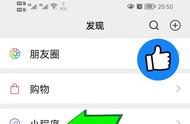你好,我是陈西X。
今天我们讲解一下PPT中的三维旋转的效果,一般情况下,大家在工作中不是很常用,因为用不好啦。
其实,用好PPT三维旋转这个功能,可以快速做出一些高大上的PPT页面。
▣ 01
我们来看一页三维旋转的PPT案例。

这个PPT页面里面的图片展示就是使用了PPT中自带的三维旋转的功能制作的。
不要有一些畏惧的情绪,其实三维旋转是挺简单的一个功能,就是调节一些透视的关系,调整几个数值而已。
拿几张图片试一下,就可以有一些更清晰的理解,也会有一个大致的概念,这个功能可以做哪些效果。
▣ 02
接下来讲解一下具体的制作过程。

最中间的这张手机效果图的制作。主要是由两部分组成的:一个是手机模型;另一个是你要展示的图片截图。
手机模型可以上觅元素这个PNG素材网站下载,不过没有会员下载次数有限制。网站的一些素材还是可以的。
对于自己要展示的图片,可以用自己的手机截图,得到想要展示的图片。
然后将这两张图片叠加在一起就可以了。因为手机模型是PNG的素材,所以中间是透明的,可以看到后面的素材图片。
所以这里的层级关系是手机模型图片在截图的上面。
选中图片右键可以调节图层关系;或者在开始菜单的绘图区域,有一个排列的功能,也可以调节元素的层级关系。
▣ 03
关于阴影效果的调节。
要想有比较好的立体效果,可以适当的借助阴影的设置。这是PPT中制作立体感的常用套路。